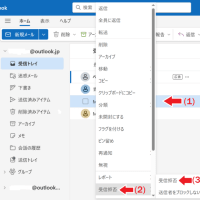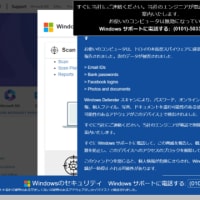パソコンが異常な動作をする場合(*)は、「最後の手段」としてリセット(初期化)する方法があります。リセット(初期化)すると、購入後にPC内へ格納したデータが全て消えます。リセット(初期化)する前に必要なデータのバックアップを取っておくのは当然ですが、他にも注意事項があります。「該当機器の取り扱い説明書を良く読んで」から実行しましょう。
*:ウイルスに感染した。遅い。バックグラウンドで動くアプリがあってバッテリーの消耗が早い。
「初期状態に戻す前にしておくこと」の「例」
■アプリケーションのセットアップ用記録メディアを確認する
購入後に追加でインストールしたアプリケーション、プリンターなどの周辺機器のドライバーは、リカバリー後に「再度インストールする」必要があります。これらをインストールするための記録メディア(microSDメモリカードなど)が、お手元にあることを確認してください。また、アプリケーションによっては、ID番号などが必要です。あらかじめ確認してください。
■各種設定を確認する
インターネットやLANの設定、Windowsサインイン時のアカウント名などの設定項目を控えておいてください。ウイルスチェックソフトなど、セットアップ時に認証キーの入力が必要なアプリケーションは、認証キーの番号を控えておいてください。設定項目や認証キーの番号などの確認方法は、各アプリケーションのヘルプを参照するか、サポート窓口にお問い合わせください。その他、必要に応じて、アプリケーションの設定を控えておいてください。
■Microsoftアカウントを確認する
Offlce Mobile搭載モデルの場合は、リカバリー後に、Offlce Mobileの初回セットアップ時に使用したMicrosoftアカウントのアカウント名(メールアドレス)とパスワードが必要になります。初回セットアップ時に控えておいた登録情報をお手元にご用意してください。
[参考]
内蔵フラッシュメモリからリカバリーする方法<dynabook N29/T、S29/T、N40/T、S40/T、NZ40/Tシリーズ>
http://dynabook.com/assistpc/faq/pcdata2/016888.htm
パソコン本体に保存したデータを他の記録メディアにバックアップ(コピー)したい<Windows 10>
http://dynabook.com/assistpc/faq/pcdata2/016915.htm